
В этом видеоуроке мы поговорим о том, как можно установить новый шрифт в Windows 7 и в Windows XP.
В этом уроке мы рассмотрим с вами процесс полного удаления файлов с компьютера, а также вопрос восстановления из корзины ранее удаленных файлов.
После того, как удаляется файл с компьютера, он попадает в корзину и остается там до тех пор, пока вы сами его оттуда не удалите. Если вы не знаете как это делать, то в этом уроке мы с вами будем разбираться в вопросе - Как удалить файлы из корзины. Также, мы рассмотри как можно восстановить файлы, которые были удалены.
В этом уроке мы рассмотрим несколько способов, которыми можно очистить корзину. Также, я покажу вам как можно ее настроить, чтобы она сразу автоматически удаляла файлы. Ну и последним вопросом по удалению будет сочетание клавиш, с помощью которого можно удалить файл минуя корзину. Но обо всем по порядку.
Первый и самый неудобный способ удаления файлов из корзины - удаление файлов напрямую. Вам необходимо на своем рабочем столе зайти в папку "Корзина", для чего вам необходимо нажать два раза левой клавишей мыши по ее ярлыку.

Корзина откроется как обычная папка. В ней вы увидите все файлы, которые вы до этого удаляли.

Теперь вы можете выбрать все файлы или через зажатую на клавиатуре клавишу ctrl отдельные файлы, затем щелкнуть по любому из выбранных файлов правой кнопкой мыши и в выпадающем меню выбрать удалить. Таким образом можно выборочно удалить некоторые файлы.

Таким же способом вы можете восстанавливать отдельные файлы, которые вы удаляли в корзину, но для этого необходимо выбрать отдельные файлы и просто нажать кнопку "Восстановить выделенные объекты" на верхней панели выбранного окна.

С отдельными файлами мы более менее разобрались, теперь осталось рассмотреть работу со всем файлами корзины одновременно. И так, чтобы выделить сразу все файлы, находящиеся в корзине, вы можете просто выделить их, зажав левую клавишу мыши. Также, вы можете выбрать все файлы корзины сочетанием клавиш Crtl+A.
Теперь вам остается только выбрать действие, которое вы хотите сделать с файлами, которые находятся в корзине - Удалить или восстановить.

Все, что мы сейчас рассмотрели - я бы рекомендовал использовать для единичного восстановления или удаления файлов. Потому что если вам необходимо полностью очистить корзину, то достаточно просто щелкнуть правой кнопкой мыши по ярлыку "Корзина", который находиться на рабочем столе, и выбрать пункт из выпадающего меню "Очистить корзину".

Теперь настало время поговорить о том, как удалять файлы минуя корзину. Самый легкий способ, на мой взгляд, это удаление файлов через сочетание клавиш Shift+Del. Вы выделяете файл или файлы, а затем нажимаете на клавиатуре это сочетание. Windows попросит вас подтвердить удаление, после чего удалит этот файл без следа в корзине.

Ну и второй момент - это настройка самой корзины на то, чтобы файлы, которые туда попадают, сразу удалялись. Для этого сначала заходим в ее свойства. Чтобы зайти в свойства щелкаем правой кнопкой мыши на ярлыке "Корзина" и выбираем из выпадающего меню "Свойства"
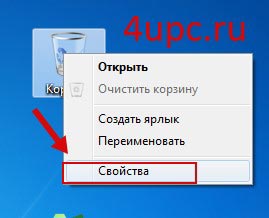
Далее перед вам открывается новое окно, в котором вам необходимо для каждого локального диска установить опцию "Уничтожать файлы сразу после удаления, не помещая их в корзину". Ну и в конце конечно же нажимаем "Применить" и "ОК"

В конце хочется сказать про файлы, которые вы восстанавливаете из корзины. Все они возвращаются обратно в ту папку из которой были удалены.
Ну вот в принципе и все, что нужно знать об очистке и восстановлении файлов, которые помещаются в корзину.
Не забудьте поделиться ссылкой на статью ⇒

В этом видеоуроке мы поговорим о том, как можно установить новый шрифт в Windows 7 и в Windows XP.

Сегодня рассмотрим как отключить удаленного помощника и удаленный доступ к компьютеру.

Если вам нужно изменить разрешение монитора в windows 7, но вы не знаете, где находится функция управлением экрана Windows 7, то тогда вы попали по адресу.

В этом уроке расскажу про еще один способ как сделать невидимую папку. В одном из предыдущих уроков я уже рассказывал про скрытые файлы и папки. Сегодня будем создавать невидимую папку с помощью присвоения ей специального атрибута из командной строки.

В этом уроке я расскажу вам как можно добавить или убрать на рабочем столе стандартные ярлыки, такие как "Мой компьютер", "Корзина", "Сеть" и т.д.